結合や変換のために開くファイルに使用されるExcelワークブックのパスワードを管理します。
Kutools for Excel
300以上の機能でExcelを強化
強力な機能
Excelで他のユーザーがあなたのワークブックを開けないようにしたい場合、パスワードを設定して他人が開けないようにすることができます。しかし、Combine、File Format Converter、またはKutools for Excelのその他の機能を使用して複数のパスワード保護されたワークブックを開く必要がある場合、毎回パスワードを入力するのは非常に面倒です。ここで、Kutoolsは便利な補助ツールであるパスワードマネージャーを提供しており、これによりワークブックのパスワードを記録・編集でき、Combine Worksheetsやその他のユーティリティを適用する際に自動的にパスワードを入力してそれらのワークブックを開くことができます。
Kutools for Excelのパスワードマネージャーの使い方
Kutools Plus > パスワード管理 > パスワードマネージャーをクリックしてパスワードマネージャーを適用します。

1. Kutools Plus > パスワード管理 > パスワードマネージャーをクリックしてパスワードマネージャーのダイアログを有効にします。
2. 開いたパスワードマネージャーのダイアログボックスで、次の設定を行ってください:
- ラベルボックスに、将来簡単に管理できるようにパスワードに関する説明を入力します;
- パスワードボックスにパスワードを入力します(目のアイコンをクリックすると入力したパスワードを表示できます);
- 以下のいずれかまたは両方を有効にするのはオプションです: ファイル名 および ファイルパス ボックス:
ファイル名: 拡張子付きのファイル名を追加することで、同じ名前と拡張子を持つワークブックを開く際に保存されたパスワードが自動的に入力されます。
ファイルパス: 同時にファイルパスを追加することで、指定されたパスにある同じ名前と拡張子を持つワークブックを開く際にのみ保存されたパスワードが入力されます。 - クリック OK。スクリーンショットをご覧ください:

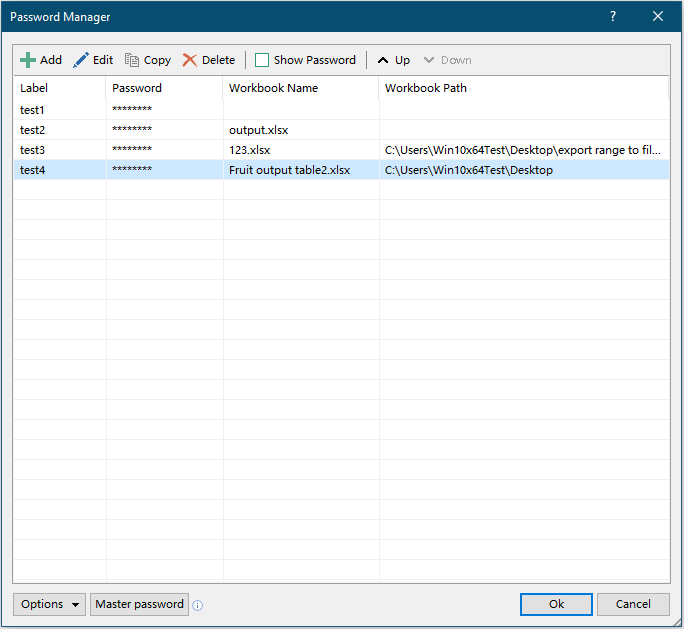
注意:
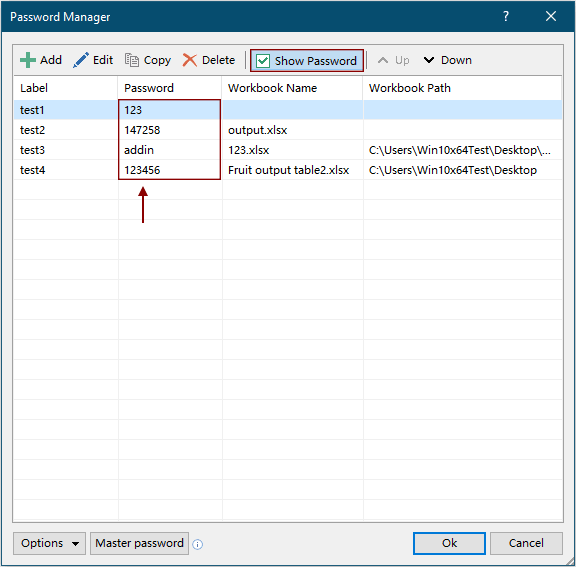
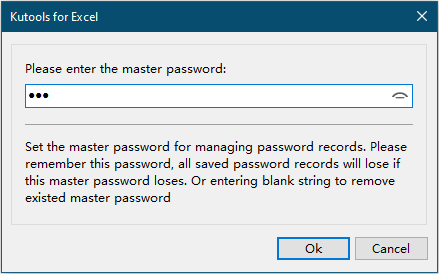
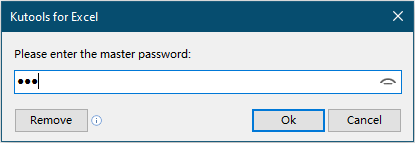
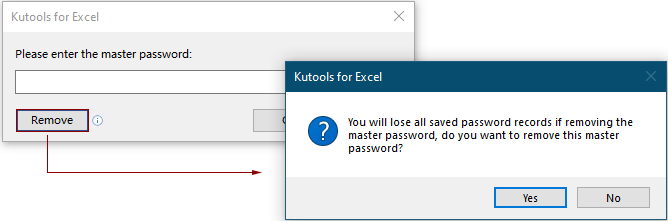

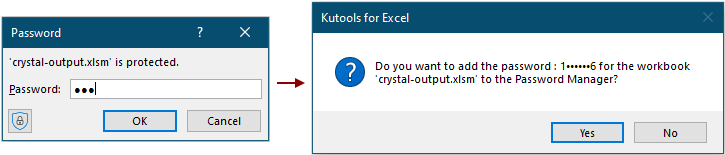
パスワードが変更されたワークブックを開こうとしたが、元のパスワードがまだパスワードマネージャーに保存されている場合、 Kutools for Excel ダイアログボックスがポップアップして、 パスワードマネージャーに保存されている元のパスワードを更新するかどうかを尋ねます。クリック はい で更新、または いいえ で無視します。
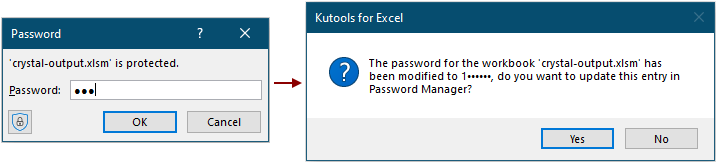
クリック後 はい ボタンを押すと、 Kutools for Excel – 追加 または Kutools for Excel – 編集 ダイアログボックスがポップアップし、暗号化されたワークブック情報が対応するボックスに入力されているのが確認できます。クリック OK で情報を保存します。
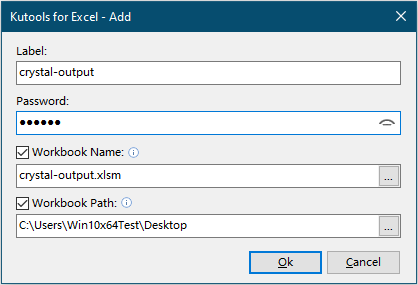

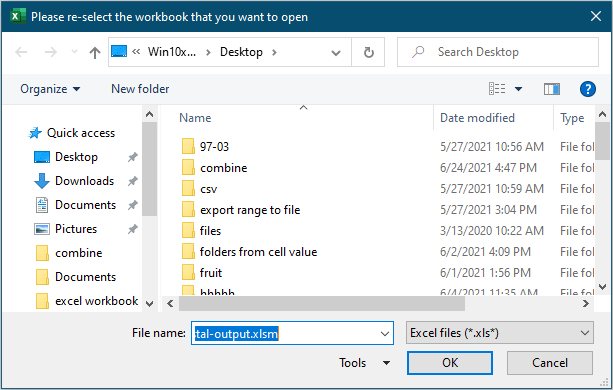
8. リボン上で確認できるように、デフォルトでは「パスワードを自動入力」と「パスワード変更のリマインダー」オプションが有効になっており、「パスワードを入力してファイルを開く」オプションは無効になっています。これらのオプションはパスワードマネージャーのダイアログを開かなくてもリボン上で直接オンまたはオフに切り替えることができます。
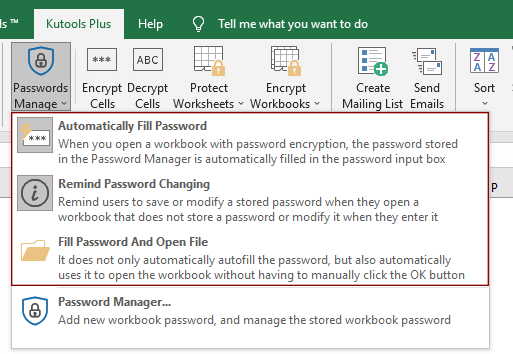
9. 暗号化されたワークブックを開く際に間違ったパスワードを入力すると、以下のスクリーンショットのようなKutools for Excelのダイアログボックスがポップアップします。
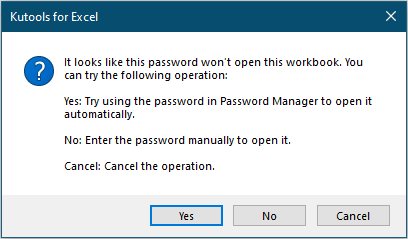
ヒント:
Kutools for ExcelのCombineユーティリティを使用してパスワード保護されたワークブックをマージする場合、最初にパスワードをパスワードマネージャーに追加していれば、保護されたワークブックが正常にマージされます。または、Combine Worksheetsダイアログのパスワードボタンをクリックして直接パスワードを追加することもできます。

デモ:Kutools for Excelのパスワードマネージャーの使い方
おすすめの生産性ツール
Office Tab: Microsoft Officeで便利なタブを使用できます。Chrome、Firefox、そして新しいEdgeブラウザのように、複数のドキュメントをタブで簡単に切り替えられます — もう散らかったウィンドウに悩まされることはありません。さらに詳しく...
Kutools for Outlook: Kutools for Outlookは、Microsoft Outlook 2010–2024(およびそれ以降のバージョン)とMicrosoft 365に対応し、100以上の強力な機能を提供します。これにより、メール管理を簡素化し、生産性を向上させます。さらに詳しく...
Kutools for Excel
Kutools for Excelは、Excel 2010 – 2024およびMicrosoft 365での作業を効率化するための300以上の高度な機能を提供します。上記の機能は、含まれている多数の時間節約ツールの1つに過ぎません。


